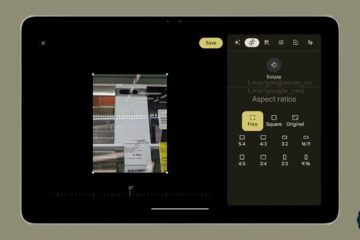Table of Contents show
A principios de este mes, Google abrió la versión beta de Near Share de Android para el sistema operativo Windows. Después de una semana de pruebas, Near Share ahora está disponible para Windows y Chrome OS a nivel mundial y ya no está restringido a los Estados Unidos. Ahora puede transferir archivos, fotos, documentos y mensajes desde su teléfono móvil a su PC y viceversa.
Nearways Share de Google es una función que permite a los usuarios compartir fácilmente archivos, enlaces y otros datos entre varios dispositivos Android La función para compartir ha existido por un tiempo y básicamente reemplazó aplicaciones de terceros como SHAREit, ShareMe, Xender y más.
Al observar la popularidad de la función, hoy Google lanzó una aplicación para compartir en las cercanías para Windows y Chrome OS hoy. Esto significa que los usuarios ahora pueden compartir fácilmente archivos entre dispositivos Android y PC con Windows, sin necesidad de software ni cables adicionales. Descargue el archivo EXE Near Share aquí.
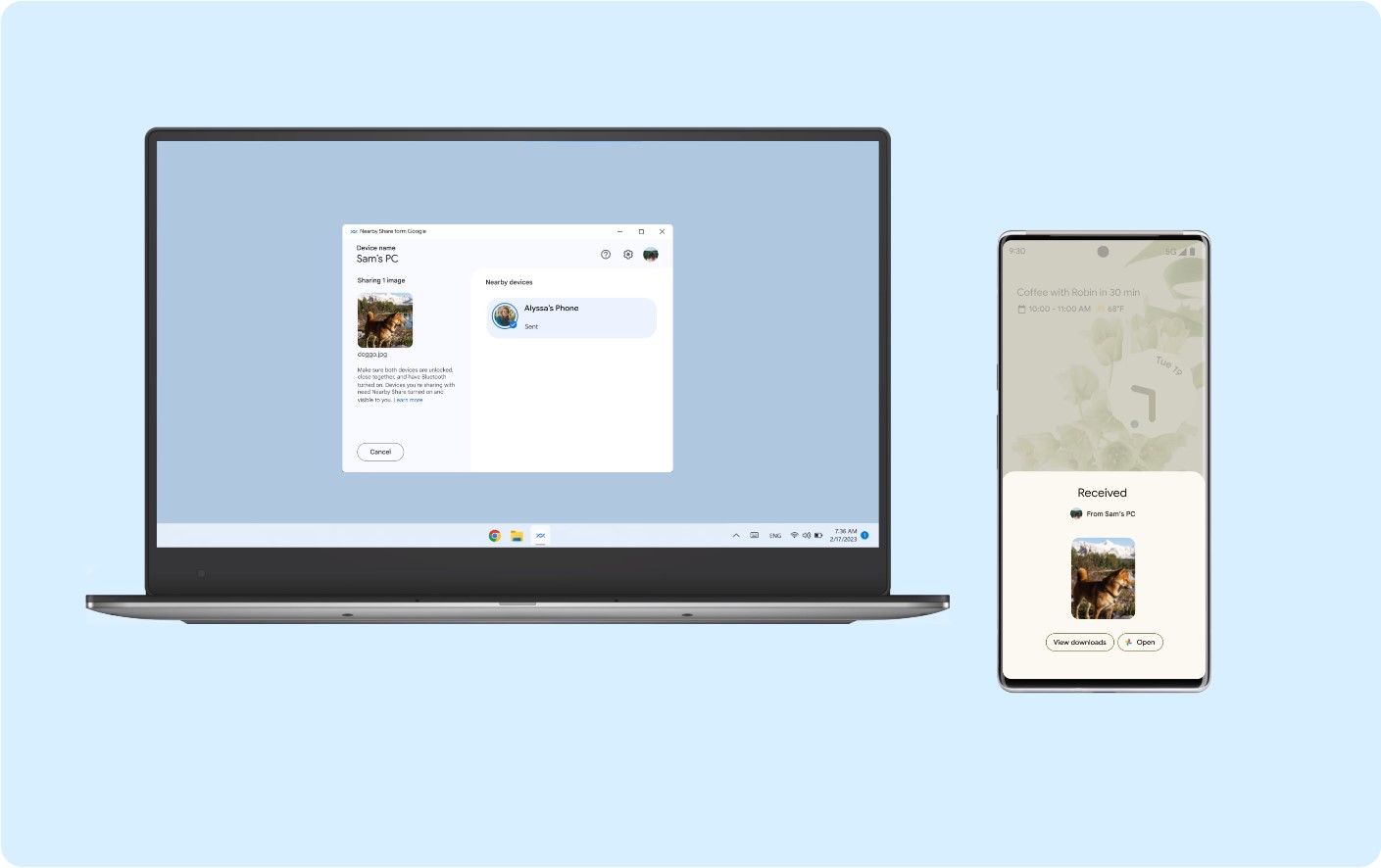
Según la página de la aplicación Nearby Share de Google, puede enviar y recibir fotos, videos, documentos, archivos de audio o carpetas completas entre dispositivos Android cercanos y PC con Windows. También puede establecer quién puede descubrir su dispositivo y enviar archivos, ya sea todos, solo sus amigos y familiares, o solo sus propios dispositivos. Envíe fácilmente arrastrando y soltando o haga clic con el botón derecho y seleccione”Enviar con Compartir cercano”.
Tenga en cuenta que solo funciona con las versiones de Windows 10 y Windows 11 de 64 bits. Los dispositivos ARM pueden ser compatibles con la última versión. Se requiere Bluetooth y Wi-Fi.
Nearby Share en Android
En primer lugar, necesitará la versión más reciente de Google Play Services APK. La actualización de Uso compartido cercano se implementa a través de Play Services beta v20.26.12 o posterior. Funcionará en Android 14, 13, 12, 11, 10 o 9 Pie en el futuro.
Regístrate en Programa beta de Google Play Services desde aquí. Deberías recibir una actualización. De lo contrario, actualice su aplicación de Servicios de Play desde aquí. Una vez habilitado, vaya a un archivo y seleccione la opción de compartir. Esto debería abrir el panel para compartir de Android. Seleccione Uso compartido cercano y comenzará a buscar otros dispositivos cercanos. Configure cosas como el nombre de su dispositivo, la visibilidad y qué mecanismo usar para la transferencia de archivos (datos móviles, Wi-Fi o compartir siempre sin conexión).
También puede agregar un nuevo icono de Compartir en las cercanías en el Panel de configuración rápida. Desliza el dedo hacia abajo para acceder.
Descarga Near Share para Windows
Descarga el EXE de Near Share para Windows desde Android, canal de Telegram o enlace directo aquí. Instale el EXE BetterTogetherSetup. Inicie sesión con su cuenta de Google. O puede usarlo sin iniciar sesión. Asigne un nombre a su PC con Windows en la aplicación Near Share. Establezca Recibir para todos. Ahora está listo para recibir o enviar. En su dispositivo Android, deslice hacia abajo para abrir el Panel rápido. Busque Near Share y ejecútelo. Busque su PC con Windows. ¡Ya está listo para enviar o recibir cualquier archivo!
Nearby Share en Chromebook (ChromeOS)
En su Chromebook, en la parte inferior derecha, seleccione la hora y luego Configuración A la izquierda, seleccione Dispositivos conectados Junto a”Nearby Share“, selecciona Configurar Elige un nombre para tu dispositivo y selecciona Listo Selecciona tu Visibilidad del dispositivo
Elija sus opciones:
Todos los contactos: Su dispositivo es visible para sus contactos cercanos mientras su pantalla está encendida y desbloqueada. Algunos contactos: su dispositivo es visible para los contactos cercanos que elija mientras su pantalla está encendida y desbloqueada. Oculto: su dispositivo solo es visible cuando alguien intenta compartir contenido y usted lo hace visible. Seleccione Confirmar Habilite JavaScript para ver los comentarios con tecnología de Disqus.